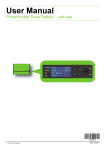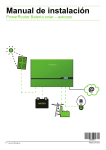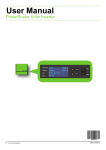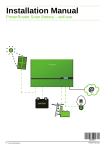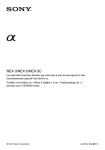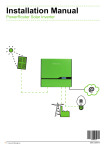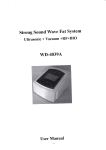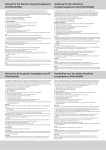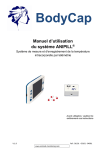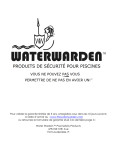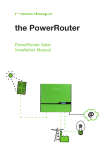Download Manuel d`utilisation
Transcript
Manuel d'utilisation Batterie solaire PowerRouter – autonomie ==== Parameters ==== System ->Sensor Internet connection 5278520,B Date : 010913 PowerRouter • Batterie Solaire • Manuel d’utilisation Manuel d'utilisation FR Traduction des instructions originales Page 1 PowerRouter • Batterie Solaire • Manuel d’utilisation Contenu Contenu Contenu .............................................................................................................................................. 1 1 Introduction ....................................................................................................................................... 3 1.1 Applicabilité ............................................................................................................................... 3 1.2 Symboles utilisés dans la documentation .............................................................................. 3 1.3 Garantie ...................................................................................................................................... 3 2 Sécurité .............................................................................................................................................. 5 2.1 Sécurité générale ....................................................................................................................... 5 2.2 Symboles et étiquettes sur l'appareil ...................................................................................... 5 2.3 Batteries ..................................................................................................................................... 6 3 Description générale ......................................................................................................................... 7 3.1 Le PowerRouter - usage prévu ................................................................................................. 7 3.2 Connexion Internet .................................................................................................................... 7 4 Fonctionnement - modification des paramètres ............................................................................ 8 4.1 Fonctionnement de l'écran et des boutons ............................................................................ 8 4.2 Mise en marche et mise à l'arrêt du PowerRouter .................................................................. 8 4.3 Choix de la langue ..................................................................................................................... 8 4.4 Changement des lignes du statut ............................................................................................ 9 4.5 Changement de la date ........................................................................................................... 10 4.6 Changement de l'heure ........................................................................................................... 10 4.7 Changement du rétroéclairage ............................................................................................... 11 5 Fonctionnement - vérification des paramètres ............................................................................ 12 5.1 Vérification des statuts des paramètres du système ........................................................... 12 5.2 Vérification des statuts des paramètres du réseau .............................................................. 13 5.3 Vérification des statuts des paramètres solaires ................................................................. 13 5.4 Vérification des statuts des paramètres de la batterie ........................................................ 13 5.5 Vérification des statuts de la connexion Internet ................................................................. 14 5.6 Vérification de l'historique de consommation du réseau .................................................... 14 5.7 Vérification de l'historique de rendement du réseau ........................................................... 15 5.8 Vérification de l'historique du rendement solaire ................................................................ 16 5.9 Vérification de l'historique de la batterie .............................................................................. 16 6 Fonctionnement - paramètres avancés ......................................................................................... 17 6.1 Vérifications des paramètres du service ............................................................................... 17 6.2 Vérification des paramètres de la batterie ............................................................................ 17 1 FR Contenu PowerRouter • Batterie Solaire • Manuel d’utilisation 6.3 Vérification des paramètres du capteur ................................................................................ 18 6.4 Vérification des paramètres de la connexion Internet ......................................................... 18 6.5 Vérification des informations sur la révision du système ................................................... 19 6.6 Vérification de l'historique d'erreurs ..................................................................................... 19 6.7 Démarrage de la charge de maintenance manuelle ............................................................. 19 FR 6.8 Désactivation temporaire du mode hiver .............................................................................. 20 6.9 Assistant d'installation ............................................................................................................ 20 7 Résolution des problèmes ............................................................................................................. 21 7.1 Résolution des problèmes ...................................................................................................... 21 7.2 Vérifiez le statut de la LED ...................................................................................................... 21 2 PowerRouter • Batterie Solaire • Manuel d’utilisation 1 1.1 1 Introduction Introduction Applicabilité FR Ce manuel est destiné à l'utilisateur. Il décrit le mode de fonctionnement des modèles PowerRouter suivants : • PR50SB-BS • PR37SB-BS • PR30SB-BS • PR50SBi-BS • PR37SBi-BS 1.2 Symboles utilisés dans la documentation DANGER Ce symbole indique une situation dangereuse qui, si elle n'est pas évitée, pourrait entraîner la mort ou de graves blessures. AVERTISSEMENT Ce symbole indique une situation qui, en cas de non respect des instructions, pourrait causer des blessures corporelles. MISE EN GARDE Ce symbole indique une situation qui, en cas de non respect des instructions, pourrait endommager l'appareil. i Ce symbole est suivi d'une remarque fournissant des informations supplémentaires que vous devez connaître et utiliser pour assurer un fonctionnement optimal du système. 1.3 Garantie Conditions de garantie d'usine du PowerRouter Notre programme de contrôle qualité garantit que chaque appareil PowerRouter est fabriqué selon les spécifications précises et est minutieusement testé avant de quitter l’usine. 5 ans de garantie La période de garantie d'usine de Nedap est d’une durée de 5 ans à compter de la date d’achat de l'appareil PowerRouter. Les conditions de garantie se basent sur la directive EU 99/44/EC, sans préjudice de droit légal. 3 1 Introduction PowerRouter • Batterie Solaire • Manuel d’utilisation Extension de garantie Pour tous les systèmes PowerRouter, il est possible d'obtenir une extension de garantie d'usine PowerRouter de 5 ans, couvrant alors une période de 10 ans. L'extension de garantie est disponible dans un délai de 6 mois après la date de livraison de l'appareil. FR Conditions de garantie Si l'appareil est défectueux durant la période de garantie, l'une des réparations suivantes sera réalisée sans frais pour les matériaux, à l'exclusion de la main d'œuvre, à l'appréciation du service d'assistance PowerRouter : • Réparation chez Nedap N.V. • Réparation sur site • Échange et remplacement (d'une valeur équivalente selon le modèle et l'âge) Exclusion de responsabilité Les réclamations de garantie et la responsabilité d’un dommage direct ou indirect sont exclues si elles résultent des motifs suivants : • Dommage lié au transport et au stockage • Mauvaise installation et/ou mise en service • Modification, changement ou tentative de réparation par un personnel non-expérimenté ou nonautorisé • Mauvaise utilisation ou fonctionnement inadapté • Ventilation insuffisante de l’appareil • Non-respect des réglementations de sécurité applicables • Force majeure (par exemple foudre, surtension, tempête, incendie) • Imperfection physique n’ayant pas d'influence sur le fonctionnement de l’appareil • Dommage lié à l’humidité et/ou d’autres conditions environnementales i L'installateur/distributeur ayant installé le PowerRouter doit signaler tout appareil PowerRouter défectueux au service d'assistance PowerRouter. Nedap se réserve le droit de remplacer l'appareil par un autre avec des caractéristiques meilleures ou équivalentes, à l'appréciation de Nedap. Exclusion de responsabilité Tous les droits liés au contenu de ce manuel sont à la propriété du fabricant néerlandais d'appareils « Nedap N.V. » (ci-après Nedap). En utilisant ce manuel, vous acceptez les termes de cette clause. Nedap a fourni tous les efforts pour assurer l'exactitude de ce manuel. Nedap décline toute responsabilité en cas d'inexactitude ou d'omission dans ce manuel ou de dommage résultant de ou lié à son utilisation. Aucune donnée publiée dans ce manuel ne peut être reproduite ou publiée, sous quelque forme ou par quelque moyen que ce soit, sans le consentement écrit préalable de Nedap. Les informations contenues dans ce manuel sont sujettes à des changements sans préavis et ne constituent aucun engagement de la part de Nedap. Nedap n'est en aucun cas tenue de mettre à jour les informations contenues dans ce manuel après la publication et se réserve le droit d'apporter, à tout moment et sans préavis, des améliorations à ce manuel et/ou aux produits décrits dans ce manuel. Si vous trouvez des informations dans ce manuel qui s'avèrent inexactes, trompeuses ou incomplètes, nous serions ravis de recevoir vos commentaires et suggestions. 4 PowerRouter • Batterie Solaire • Manuel d’utilisation 2 2.1 2 Sécurité Sécurité Sécurité générale FR Avant l'utilisation du PowerRouter, veuillez lire les instructions, mises en garde et avertissements sur le PowerRouter, les panneaux solaires et dans ce manuel. DANGER • Les panneaux solaires produisent une puissance électrique lorsqu'ils sont exposés à la lumière et peuvent causer un choc électrique, un risque d'énergie ou un risque d'incendie. • Les batteries fournissent une puissance électrique et peuvent causer un risque d'énergie ou un risque d'incendie lors d'un court-circuit ou d'une mauvaise installation. • Le réseau CA fournit l'alimentation électrique (230 V, 50 Hz). Cela peut causer un choc électrique, un risque d'énergie ou un risque d'incendie. 2.2 Symboles et étiquettes sur l'appareil Deux étiquettes figurent sur l'appareil : • Une étiquette d'avertissement indiquant les risques potentiels • Une plaque signalétique donnant des informations sur la puissance électrique. (IP20) i L'image montre un exemple d'étiquette. Elle peut varier selon le modèle. 5 2 Sécurité 2.3 PowerRouter • Batterie Solaire • Manuel d’utilisation Batteries AVERTISSEMENT • Les stations de charge de la batterie doivent être situées dans une zone de charge de batterie désignée. Cette zone doit être conforme aux réglementations locales, en raison des dangers liés au gaz d'hydrogène et à l'acide de la batterie. • Présence de gaz explosifs. Évitez les flammes et étincelles. Assurez une ventilation adaptée pendant le chargement. FR MISE EN GARDE Les batteries au plomb 24 V sont équipées d'un capteur de température dont l'appareil utilise l'entrée pour contrôler la charge des batteries. Si les batteries sont trop chaudes, le PowerRouter arrêtera de charger les batteries. (les batteries Li-ion 48 V ne nécessitent aucun capteur de température de batterie.) 6 PowerRouter • Batterie Solaire • Manuel d’utilisation 3 3 Description générale Description générale FR MISE EN GARDE Aucun appareil ni aucune pièce de 'l'appareil ne peut être installé ou désinstallé par l'utilisateur. L'installation ou la désinstallation doit être réalisée par le personnel qualifié à l'aide du manuel d'installation. 3.1 Le PowerRouter - usage prévu Le PowerRouter est un inverseur solaire CC vers CA conçu pour un usage intérieur. Cet appareil est conçu pour une utilisation avec des panneaux solaires, un raccordement au réseau et un stockage de batteries permettant d'optimiser l'autonomie. En cas de panne du réseau, l'AC local out peut fournir une alimentation de secours à la charge connectée. Pour plus d'informations, veuillez consulter le site www.PowerRouter.com. Le PowerRouter est conforme aux directives suivantes : • 2004/108/EC (EMI) • 2006/95/EC (directive basse tension) 3.2 Connexion Internet Lorsque le PowerRouter est connecté à Internet, le portail web myPowerRouter.com donne les informations détaillées du système (par exemple, performance, bénéfice, rendement solaire) pour votre PowerRouter. Le PowerRouter peut même être mis à jour à distance à l'aide du nouveau microgiciel contenant les toutes dernières fonctionnalités pour actualiser constamment le système. 7 4 Fonctionnement - modification des paramètres PowerRouter • Batterie Solaire • Manuel d’utilisation 4 Fonctionnement - modification des paramètres FR L'utilisateur peut utiliser l'écran et les boutons pour naviguer dans le menu du PowerRouter tel que décrit dans ce manuel. Nous recommandons à l'utilisateur de consulter l'installateur qualifié avant toute utilisation du menu. 4.1 Fonctionnement de l'écran et des boutons L'écran affiche le statut et le menu. À l'aide des boutons, vous pouvez naviguer dans le menu et changer les paramètres. Operational Charging YES ON NO OFF Standby Grid Error 1 2 3 4 5 1. 2. Témoins LED (fonctionnement, chargement, réseau et erreur) Écran affichant les menus et les messages 3. 4. Bouton haut/bas pour faire défiler le menu et la liste de sélection Yes (oui) pour sélectionner un sous-menu ou un élément No (non) pour retourner au menu précédent ou retourner à l'écran des statuts 5. Bouton d'alimentation (marche/arrêt) 4.2 Mise en marche et mise à l'arrêt du PowerRouter Le PowerRouter ne doit normalement pas être éteint. Vous devez l'éteindre seulement s'il y a un problème et que l'installateur vous demande de l'éteindre et de l'allumer. 4.3 Choix de la langue 1 2 3 4 1. Appuyez sur yes (oui) et utilisez haut/bas pour sélectionner Paramètres. 2. 3. Appuyez sur yes (oui) et utilisez haut/bas pour sélectionner Langue. Appuyez sur yes (oui) et utilisez haut/bas pour sélectionner votre langue. 4. Appuyez sur yes (oui) pour activer la langue sélectionnée ou no (non) pour annuler. Lorsque vous avez terminé, appuyez sur no (non) plusieurs fois pour retourner à l'écran des statuts. 8 PowerRouter • Batterie Solaire • Manuel d’utilisation 4 Fonctionnement - modification des paramètres 4.4 Changement des lignes du statut Les lignes des statuts sont les lignes par défaut visibles à l'écran du PowerRouter. Si vous souhaitez différentes lignes, vous pouvez changer le paramètre par ligne en suivant la procédure ci-dessous. 1 2 4 5 3 4 FR 1. 2. Appuyez sur yes (oui) et utilisez haut/bas pour sélectionner Paramètres. Appuyez sur yes (oui) et utilisez haut/bas pour sélectionner Écran. 3. Appuyez sur yes (oui) et utilisez haut/bas pour sélectionner Ligne de statut 1, Ligne de statut 2, Ligne de statut 3 ou Ligne de statut 4. Appuyez sur yes (oui) et utilisez haut/bas pour sélectionner le paramètre souhaité. 4. 5. Appuyez sur yes (oui) pour confirmer la modification ou no (non) pour annuler. Lorsque vous avez terminé, appuyez sur no (non) plusieurs fois pour retourner à l'écran des statuts. Paramètre Description Heure Affichage de l'heure du PowerRouter utilisée pour les graphiques sur mypowerrouter.com. Date Affichage de la date du PowerRouter utilisée pour les graphiques sur mypowerrouter.com. Jour de la semaine Affichage du jour de la semaine Énergie solaire Affichage de l'énergie solaire (valeur instantanée) Alimentation locale Affichage de l'alimentation locale (valeur instantanée) Alimentation du réseau Affichage de l'alimentation du réseau (valeur instantanée) SOC batterie autonomie Affichage de l'état de charge de la batterie / durée d'autonomie (valeur instantanée) Rendement de la veille Affichage du rendement de la veille sur le réseau Rendement d'aujourd'hui Affichage du rendement d'aujourd'hui sur le réseau Rendement de la semaine dernière Affichage du rendement de la semaine dernière sur le réseau Rendement hebdomadaire Affichage du rendement hebdomadaire sur le réseau Rendement mensuel Affichage du rendement mensuel sur le réseau Rendement du mois dernier Affichage du rendement du mois dernier sur le réseau Rendement annuel Affichage du rendement annuel sur le réseau Rendement de l'an dernier Affichage du rendement de l'an dernier sur le réseau Rendement total Affichage du rendement total au réseau depuis l'installation Total consommé Affichage du total consommé sur le réseau depuis l'installation Rendement solaire Affichage du rendement solaire depuis l'installation Rendement de la batterie Affichage du rendement de la batterie depuis l'installation Batterie consommée Affichage de la batterie consommée depuis l'installation Autonomie (Self-use) Affichage de la quantité d'auto-consommation utilisée dans votre foyer (valeur instantanée) 9 4 Fonctionnement - modification des paramètres PowerRouter • Batterie Solaire • Manuel d’utilisation 4.5 Changement de la date 1 2 3 4 5 6 FR 7 1. 2. Appuyez sur yes (oui) et utilisez haut/bas pour sélectionner Paramètres. Appuyez sur yes (oui) et utilisez haut/bas pour sélectionner Date et heure. 3. 4. Appuyez sur yes (oui) et utilisez haut/bas pour sélectionner la date. Appuyez sur yes (oui) et utilisez haut/bas pour modifier l'année. 5. 6. Appuyez sur yes (oui) et utilisez haut/bas pour modifier le mois. Appuyez sur yes (oui) et utilisez haut/bas pour modifier le jour. 7. Appuyez sur yes (oui) pour confirmer la modification ou no (non) pour annuler. Lorsque vous avez terminé, appuyez sur no (non) plusieurs fois pour retourner à l'écran des statuts. 4.6 Changement de l'heure 1 2 3 4 5 6 1. 2. Appuyez sur yes (oui) et utilisez haut/bas pour sélectionner Paramètres. Appuyez sur yes (oui) et utilisez haut/bas pour sélectionner Date et heure. 3. 4. Appuyez sur yes (oui) et utilisez haut/bas pour sélectionner l'heure. Appuyez sur yes (oui) et utilisez haut/bas pour modifier l'heure. 5. 6. Appuyez sur yes (oui) et utilisez haut/bas pour modifier les minutes. Appuyez sur yes (oui) pour confirmer la modification ou no (non) pour annuler. Lorsque vous avez terminé, appuyez sur no (non) plusieurs fois pour retourner à l'écran des statuts. 10 PowerRouter • Batterie Solaire • Manuel d’utilisation 4 Fonctionnement - modification des paramètres 4.7 Changement du rétroéclairage L'écran s'éteindra au bout de 120 secondes. Si vous préférez avoir l'écran toujours allumé, vous pouvez modifier le paramètre en suivant la procédure ci-dessous. 1 2 4 5 3 FR 4 1. 2. Appuyez sur yes (oui) et utilisez haut/bas pour sélectionner Paramètres. Appuyez sur yes (oui) et utilisez haut/bas pour sélectionner Écran. 3. 4. Appuyez sur yes (oui) et utilisez haut/bas pour sélectionner Rétroéclairage. Appuyez sur yes (oui) et utilisez haut/bas pour sélectionner le paramètre souhaité. 5. Appuyez sur yes (oui) pour confirmer la modification ou no (non) pour annuler. Lorsque vous avez terminé, appuyez sur no (non) plusieurs fois pour retourner à l'écran des statuts. Paramètre Description Automatiquement éteint Le rétroéclairage sera désactivé automatiquement au bout de 120 secondes. Toujours allumé Le rétroéclairage de l'écran du PowerRouter est toujours allumé. 11 5 Fonctionnement - vérification des paramètres PowerRouter • Batterie Solaire • Manuel d’utilisation 5 FR Fonctionnement - vérification des paramètres 5.1 Vérification des statuts des paramètres du système 1 2 3 4 1. 2. Appuyez sur yes (oui) et utilisez haut/bas pour sélectionner Statut. Appuyez sur yes (oui) et utilisez haut/bas pour sélectionner Système. 3. 4. Appuyez sur yes (oui) et utilisez haut/bas pour naviguer dans les paramètres. Lorsque vous avez terminé, appuyez sur no (non) plusieurs fois pour retourner à l'écran des statuts. Paramètre Description Ugrid Tension du réseau [xxx,xx V] Fgrid Fréquence du réseau [xx,xx Hz] Pgrid Puissance du réseau [+/- xxxx W] Plocal Charge connectée au local out du PowerRouter [xxxx W] Qgrid Quantité de puissance réactive provenant du réseau ou allant vers le réseau [+/- xxxx W] Cos ( ) Cos ( ) du réseau [0,90 -1,00] Tens-str1 Tension d'entrée du cordon solaire 1 [100 V - 600 V] Cour-str1 Courant d'entrée du cordon solaire 1 [0 V - 15 A] Tens-str2 Tension d'entrée du cordon solaire 2 [100 V - 600 V] Cour-str2 Courant d'entrée du cordon solaire 2 [0 V - 15 A] Puiss-sol Puissance totale du cordon 1 + 2 [xxxxx W] Ubatt Tension de la batterie [xx V] Ibatt Courant de la batterie [+/- xxx A] Pbatt Puissance de la batterie [+/- 0 - 5 000 W] Batt SOC État de charge de la batterie [0 - 100 %] Automonie Temps de fonctionnement de la batterie selon le niveau de charge et les conditions de charge actuelles [x H xx M] Chrge mantien Maintenance de la charge [marche/arrêt] Mode hiver Mode hiver [marche/arrêt] Internet Connexion Internet [OK / erreur / 30 s - 0 s] 12 PowerRouter • Batterie Solaire • Manuel d’utilisation 5 Fonctionnement - vérification des paramètres 5.2 Vérification des statuts des paramètres du réseau 1 2 3 4 FR 1. 2. Appuyez sur yes (oui) et utilisez haut/bas pour sélectionner Statut. Appuyez sur yes (oui) et utilisez haut/bas pour sélectionner Réseau. 3. 4. Appuyez sur yes (oui) et utilisez haut/bas pour naviguer dans les paramètres. Lorsque vous avez terminé, appuyez sur no (non) plusieurs fois pour retourner à l'écran des statuts. i • Pour plus d'informations sur les paramètres, veuillez consulter le tableau dans la partie 5.1. • Une valeur Pgrid négative signifie que le système injecte l'énergie dans le réseau. 5.3 Vérification des statuts des paramètres solaires 1 2 3 4 1. Appuyez sur yes (oui) et utilisez haut/bas pour sélectionner Statut. 2. 3. Appuyez sur yes (oui) et utilisez haut/bas pour sélectionner Solaire. Appuyez sur yes (oui) et utilisez haut/bas pour naviguer dans les paramètres. 4. Lorsque vous avez terminé, appuyez sur no (non) plusieurs fois pour retourner à l'écran des statuts. i Pour plus d'informations sur les paramètres, veuillez consulter le tableau dans la partie 5.1. 5.4 Vérification des statuts des paramètres de la batterie 1 2 3 4 1. Appuyez sur yes (oui) et utilisez haut/bas pour sélectionner Statut. 2. 3. Appuyez sur yes (oui) et utilisez haut/bas pour sélectionner Batterie. Appuyez sur yes (oui) et utilisez haut/bas pour naviguer dans les paramètres. 4. Lorsque vous avez terminé, appuyez sur no (non) plusieurs fois pour retourner à l'écran des statuts. 13 5 Fonctionnement - vérification des paramètres PowerRouter • Batterie Solaire • Manuel d’utilisation i • - Pour plus d'informations sur les paramètres, veuillez consulter le tableau dans la partie 5.1. • - Une valeur Pbatt négative signifie que les batteries sont en train d'être chargées. • - Une valeur Pbatt positive signifie que les batteries sont en train de se décharger. FR 5.5 Vérification des statuts de la connexion Internet 1 2 3 4 1. Appuyez sur yes (oui) et utilisez haut/bas pour sélectionner Statut. 2. 3. Appuyez sur yes (oui) et utilisez haut/bas pour sélectionner Connexion Internet. Appuyez sur yes (oui) pour ouvrir l'écran du statut Internet. 4. Lorsque vous avez terminé, appuyez sur no (non) plusieurs fois pour retourner à l'écran des statuts. Paramètre Description OK La connexion Internet fonctionne, un numéro IP est fourni par un serveur DHCP/routeur Internet. Erreur Aucune connexion Internet détectée ou le PowerRouter n'a reçu aucun numéro IP. 30 s - 0 s Le PowerRouter contrôle la connexion Internet à l'aide d'un minuteur de 30s. 5.6 Vérification de l'historique de consommation du réseau 1 2 4 5 3 1. 2. Appuyez sur yes (oui) et utilisez haut/bas pour sélectionner Historique. Appuyez sur yes (oui) et utilisez haut/bas pour sélectionner Réseau. 3. 4. Appuyez sur yes (oui) et utilisez haut/bas pour sélectionner Consommation. Appuyez sur yes (oui) et utilisez haut/bas pour naviguer dans les paramètres. 5. Lorsque vous avez terminé, appuyez sur no (non) plusieurs fois pour retourner à l'écran des statuts. 14 PowerRouter • Batterie Solaire • Manuel d’utilisation 5 Fonctionnement - vérification des paramètres Paramètre Description Aujourd'hui Quantité en kWh utilisée aujourd'hui par le réseau Hier Quantité en kWh utilisée la veille par le réseau Cette semaine Quantité en kWh utilisée cette semaine par le réseau La semaine dernière Quantité en kWh utilisée la semaine dernière par le réseau Ce mois-ci Quantité en kWh utilisée ce mois-ci par le réseau Le mois dernier Quantité en kWh utilisée le mois dernier par le réseau Cette année Quantité en kWh utilisée cette année par le réseau L'an dernier Quantité en kWh utilisée l'an dernier par le réseau Total Quantité en kWh utilisée par le réseau au total depuis l'installation 5.7 FR Vérification de l'historique de rendement du réseau 1 2 4 5 3 1. Appuyez sur yes (oui) et utilisez haut/bas pour sélectionner Historique. 2. Appuyez sur yes (oui) et utilisez haut/bas pour sélectionner Réseau. 3. 4. Appuyez sur yes (oui) et utilisez haut/bas pour sélectionner Rendement. Appuyez sur yes (oui) et utilisez haut/bas pour naviguer dans les paramètres. 5. Lorsque vous avez terminé, appuyez sur no (non) plusieurs fois pour retourner à l'écran des statuts. Paramètre Description Aujourd'hui Quantité en kWh injectée aujourd'hui dans le réseau Hier Quantité en kWh injectée hier dans le réseau Cette semaine Quantité en kWh injectée cette semaine dans le réseau La semaine dernière Quantité en kWh injectée la semaine dernière dans le réseau Ce mois-ci Quantité en kWh injectée ce mois-ci dans le réseau Le mois dernier Quantité en kWh injectée le mois dernier dans le réseau Cette année Quantité en kWh injectée cette année dans le réseau L'an dernier Quantité en kWh injectée l'an dernier dans le réseau Total Quantité en kWh injectée dans le réseau au total depuis l'installation 15 5 Fonctionnement - vérification des paramètres PowerRouter • Batterie Solaire • Manuel d’utilisation 5.8 Vérification de l'historique du rendement solaire 1 2 3 4 FR 1. 2. Appuyez sur yes (oui) et utilisez haut/bas pour sélectionner Historique. Appuyez sur yes (oui) et utilisez haut/bas pour sélectionner Solaire. 3. 4. Appuyez sur yes (oui) pour ouvrir l'écran de l'historique solaire Lorsque vous avez terminé, appuyez sur no (non) plusieurs fois pour retourner à l'écran des statuts. Paramètre Description Rendement Rendement solaire total depuis l'installation [kWh]. 5.9 Vérification de l'historique de la batterie 1 2 3 4 1. 2. Appuyez sur yes (oui) et utilisez haut/bas pour sélectionner Historique. Appuyez sur yes (oui) et utilisez haut/bas pour sélectionner Batterie. 3. Appuyez sur yes (oui) pour ouvrir l'écran de l'historique de la batterie 4. Lorsque vous avez terminé, appuyez sur no (non) plusieurs fois pour retourner à l'écran des statuts. Paramètre Description Consommé Quantité totale d'énergie consommée par la batterie depuis l'installation [kWh]. Rendement Rendement total de l'énergie de la batterie depuis l'installation [kWh]. 16 PowerRouter • Batterie Solaire • Manuel d’utilisation 6 6 Fonctionnement - paramètres avancés Fonctionnement - paramètres avancés FR 6.1 Vérifications des paramètres du service 1 2 4 5 3 1. 2. Appuyez sur yes et utilisez haut/bas pour sélectionner Service. Appuyez sur yes (oui) et utilisez haut/bas pour sélectionner Statut. 3. 4. Appuyez sur yes (oui) et utilisez haut/bas pour sélectionner Système. Appuyez sur yes (oui) et utilisez haut/bas pour naviguer dans les paramètres. 5. Lorsque vous avez terminé, appuyez sur no (non) plusieurs fois pour retourner à l'écran des statuts. Paramètre Description Uchg Tension de charge maximale [xxV]. Ichg Courant de charge maximale [xxxA]. Udchg Tension de décharge maximale [xxV]. Idhg Courant de décharge maximale [xxxA]. Capteur Le capteur monophasé ou triphasé est connecté [OK / -]. Capteur Énergie [xxxxx W]. Internet Heure à laquelle la connexion Internet a été vérifiée OK ? Connexion Internet [OK / erreur / 30 s - 0 s] IP Adresse IP du PowerRouter donnée par le serveur DHCP/routeur Internet MAC Adresse MAC unique du PowerRouter 6.2 1. 2. Vérification des paramètres de la batterie 1 2 4 5 3 Appuyez sur yes et utilisez haut/bas pour sélectionner Service. Appuyez sur yes (oui) et utilisez haut/bas pour sélectionner Statut. 17 6 Fonctionnement - paramètres avancés PowerRouter • Batterie Solaire • Manuel d’utilisation 3. Appuyez sur yes (oui) et utilisez haut/bas pour sélectionner Batterie. 4. 5. Appuyez sur yes (oui) et utilisez haut/bas pour naviguer dans les paramètres. Lorsque vous avez terminé, appuyez sur no (non) plusieurs fois pour retourner à l'écran des statuts. i FR Pour plus d'informations sur les paramètres, veuillez consulter le tableau dans la partie 6.1. 6.3 Vérification des paramètres du capteur 1 2 4 5 3 1. Appuyez sur yes et utilisez haut/bas pour sélectionner Service. 2. 3. Appuyez sur yes (oui) et utilisez haut/bas pour sélectionner Statut. Appuyez sur yes (oui) et utilisez haut/bas pour sélectionner Capteur. 4. 5. Appuyez sur yes (oui) et utilisez haut/bas pour naviguer dans les paramètres. Lorsque vous avez terminé, appuyez sur no (non) plusieurs fois pour retourner à l'écran des statuts. i Pour plus d'informations sur les paramètres, veuillez consulter le tableau dans la partie 6.1. 6.4 Vérification des paramètres de la connexion Internet 1 2 4 5 3 1. 2. Appuyez sur yes et utilisez haut/bas pour sélectionner Service. Appuyez sur yes (oui) et utilisez haut/bas pour sélectionner Statut. 3. 4. Appuyez sur yes (oui) et utilisez haut/bas pour sélectionner Connexion Internet. Appuyez sur yes (oui) et utilisez haut/bas pour naviguer dans les paramètres. 5. Lorsque vous avez terminé, appuyez sur no (non) plusieurs fois pour retourner à l'écran des statuts. 18 PowerRouter • Batterie Solaire • Manuel d’utilisation 6 Fonctionnement - paramètres avancés i Pour plus d'informations sur les paramètres, veuillez consulter le tableau dans la partie 6.1. 6.5 Vérification des informations sur la révision du système FR 1 2 3 4 1. 2. Appuyez sur yes et utilisez haut/bas pour sélectionner Service. Appuyez sur yes (oui) et utilisez haut/bas pour sélectionner Révision. 3. Appuyez sur yes (oui) et utilisez haut/bas pour naviguer dans les paramètres. 4. Lorsque vous avez terminé, appuyez sur no (non) plusieurs fois pour retourner à l'écran des statuts. Paramètre Description Identifiant Numéro de pièce unique + numéro de série du PowerRouter Plateforme Numéro de publication du microgiciel du module de la plateforme CC/CA Numéro de publication du microgiciel du module du réseau Battery MC Numéro de publication du microgiciel du module de la batterie MC Battery TI Numéro de publication du microgiciel du module de la batterie TI Solar Numéro de publication du microgiciel du module solaire 6.6 Vérification de l'historique d'erreurs 1 2 3 4 1. 2. Appuyez sur yes et utilisez haut/bas pour sélectionner Service. Appuyez sur yes (oui) et utilisez haut/bas pour sélectionner Erreurs. 3. 4. Appuyez sur yes et utilisez haut/bas pour naviguer dans les dix derniers messages d'erreur Lorsque vous avez terminé, appuyez sur no (non) plusieurs fois pour retourner à l'écran des statuts. 6.7 Démarrage de la charge de maintenance manuelle 1 2 3 4 1. 2. Appuyez sur yes et utilisez haut/bas pour sélectionner Service. Appuyez sur yes (oui) et utilisez haut/bas pour sélectionner Maintenance charge. 3. 4. Appuyez sur yes pour effectuer une charge de maintenance ou appuyez sur no pour annuler. Lorsque vous avez terminé, appuyez sur no (non) plusieurs fois pour retourner à l'écran des statuts. 19 6 Fonctionnement - paramètres avancés PowerRouter • Batterie Solaire • Manuel d’utilisation MISE EN GARDE Pour changer le statut de la charge de maintenance, vous devez utiliser cette fonction seulement après recommandation du personnel qualifié pour l'installation. Si elle est mal utilisée, cette fonction peut endommager progressivement vos batteries ! FR i Lors du démarrage d'une charge de maintenance, vous pouvez utiliser cette procédure pour l'annuler. 6.8 Désactivation temporaire du mode hiver 1 2 3 4 1. Appuyez sur yes et utilisez haut/bas pour sélectionner Service. 2. 3. Appuyez sur yes (oui) et utilisez haut/bas pour sélectionner Mode hiver. Appuyez sur yes (ou) et cliquez sur yes (oui) pour désactiver temporairement le mode hiver ou no (non) pour annuler. 4. Lorsque vous avez terminé, appuyez sur no (non) plusieurs fois pour retourner à l'écran des statuts. MISE EN GARDE Pour changer le statut du mode hiver, vous devez utiliser cette fonction seulement après recommandation du personnel qualifié pour l'installation. Si elle est mal utilisée, cette fonction peut endommager progressivement vos batteries ! Le PowerRouter réactivera le mode hiver après réinitialisation complète du système. 6.9 Assistant d'installation i Vous ne devez pas utiliser l'assistant d'installation. L'assistant d'installation est utilisé par le personnel qualifié pour l'installation afin de modifier les paramètres du PowerRouter. Cette partie du menu est protégée par mot de passe pour éviter tout changement involontaire sur le système. 20 PowerRouter • Batterie Solaire • Manuel d’utilisation 7 7 Résolution des problèmes Résolution des problèmes 7.1 Résolution des problèmes FR Si vous rencontrez une difficulté lors du fonctionnement de votre PowerRouter, suivez les étapes cidessous : • Vérifiez le statut de la LED (partie 7.2) • Vérifiez le message d'erreur sur l'écran LCD. • Si le problème persiste, contactez votre installateur/distributeur. Recueillez les informations suivantes avant de contacter votre installateur ou distributeur : • Numéro de pièce du PowerRouter • Numéro de série du PowerRouter • Brève description du problème • Statut LED • Vérification des informations sur la révision du système • Vérification de l'historique d'erreurs 7.2 Vérifiez le statut de la LED Lorsqu'une erreur se produit, les LED s'éteindront ou clignoteront de la façon suivante : État du PowerRouter Operational (bleu) Charging (bleu) Grid (bleu) Error (rouge) Fonctionnement normal allumée * * éteinte Veille clignotante éteinte éteinte éteinte Non initialisé clignotante éteinte éteinte clignotante Contrôle du système éteinte allumée * éteinte Erreur temporaire allumée * * allumée Défaillance éteinte éteinte éteinte clignotante Mise à jour du microgiciel** éteinte éteinte * allumée Validation du réseau * * clignotante * Réseau connecté * * allumée * Charge rapide des batteries * clignotante * * Charge des batteries * allumée * * Avec l'énergie de la batterie * éteinte * * * La LED s'allume, clignote ou s'éteint. ** Le PowerRouter reçoit/installe une mise à jour, ce processus peut durer 25 minutes. L'écran affichera une barre de progression de 0 à 100 %. Pendant ce temps, vous ne devez effectuer aucune autre action sur le PowerRouter. 21 7 Résolution des problèmes FR 22 PowerRouter • Batterie Solaire • Manuel d’utilisation www.PowerRouter.com [email protected]